Olá! Eu sou o Gabriel Mina, do Canal Estação Personalizados e parceiro da Silhouette Brasil. Se você quer saber como fazer adesivos na Silhouette Portrait 4, você está no lugar certo! Você vai ver que é bem fácil, existe um passo a passo simples que eu vou entregar agora para você.

Como Fazer Adesivos na Silhouette Portrait 4
Dentro do Silhouette Studio é onde vai acontecer todo o nosso trabalho inicial, ou seja, a criação da nossa arte para que a gente possa, em seguida, cortar a nossa cartela de adesivos. Portanto, a primeira coisa que você vai fazer aqui é ativar as marcas de registro, na opção de “Print and cut”, pois elas são as referências que a Silhouette usa para saber exatamente onde cortar.
Mas afinal, o que significa “Print and cut”? É uma palavra em inglês: “Print” é imprimir e “Cut” é cortar. Ou seja, sempre que a gente fala em “Print and Cut”, estamos nos referindo a um processo com duas etapas: primeiro montamos uma arte, imprimimos, e em seguida, voltamos à Silhouette para realizar o corte.
Então, para ativar a função “Print and Cut“, basta clicar aqui e selecionar a opção de ativar marcas de registro. . A partir daí, basicamente, o que você precisa fazer é pegar os seus elementos e posicioná-los dentro da área delimitada.
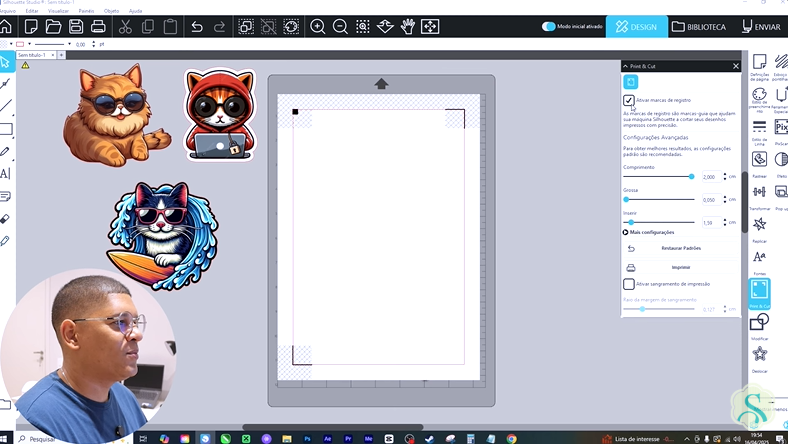
Neste caso, vamos usar esses três gatinhos que são imagens que retirei da internet e vamos posicionar nossa arte dentro das delimitações das marcas de registro.
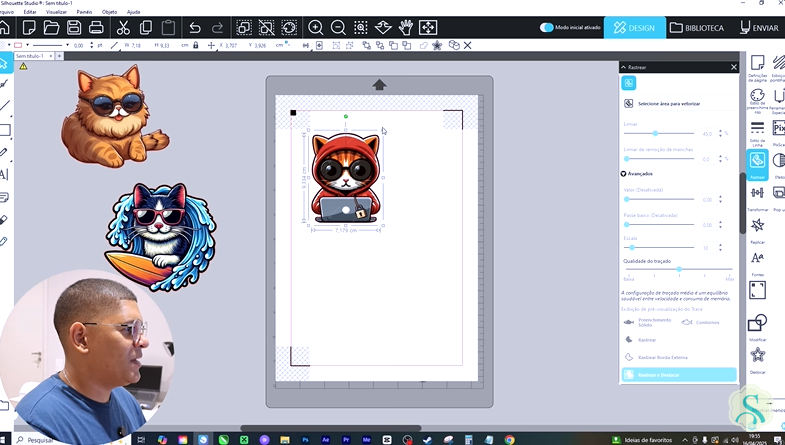
Deslocamento
Após essa etapa, você vai perceber que a linha vermelha — onde a Silhouette faz o corte — estará bem rente às margens do desenho. Se preferir, pode cortar exatamente assim, sem alterações.
No entanto, existe uma técnica muito interessante que pode deixar o acabamento mais bonito: clicar em “Deslocar”. Ao fazer isso, uma borda será criada, e a linha vermelha de corte se afastará para fora do desenho. Mesmo que ainda exista uma linha interna, agora há uma nova linha contornando a arte — essa é a que você pode ajustar conforme a distância desejada.
No meu caso, eu padronizei todas as artes com um deslocamento de 0,2 cm. Depois de definir isso, é só clicar em “Aplicar”. Pronto! Agora o adesivo terá uma borda branca ao redor da imagem, dando um visual mais profissional.
Em seguida, você pode selecionar tudo — a linha de corte e a arte — e apertar “Control + G” para agrupar. Dessa forma, os dois elementos ficarão unidos e não correrão o risco de se mover separadamente.
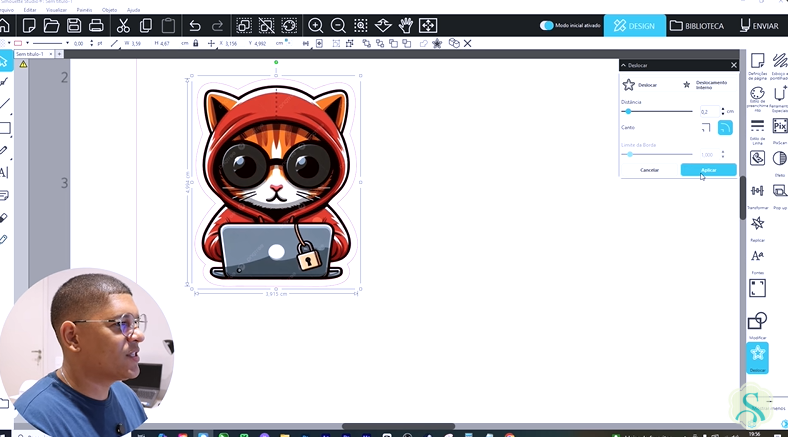
Montagem da cartela
Agora posso copiar o desenho com “Control + C” e colar com “Control + V” para fazer várias cópias.
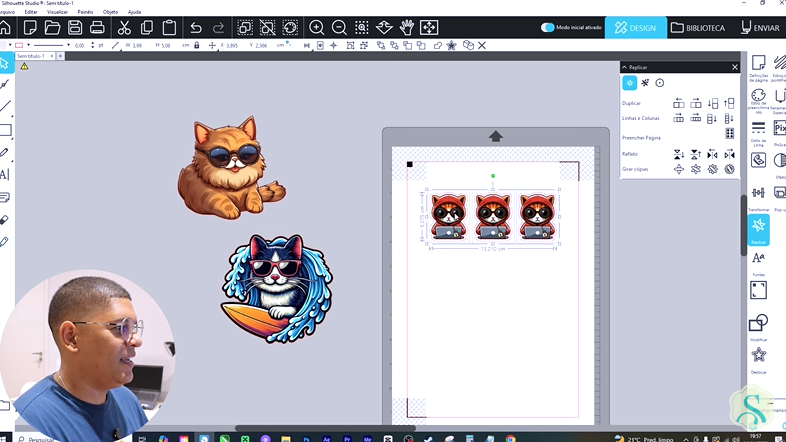
Nessa cartela, eu quero usar três tipos diferentes de gatinhos então vou repetir o mesmo processo com as outras figuras: seleciona a imagem, clica em “Deslocar”, ajusta para 0,2 cm, aplica, seleciona tudo e usa “Control + G” e faz as cópias.
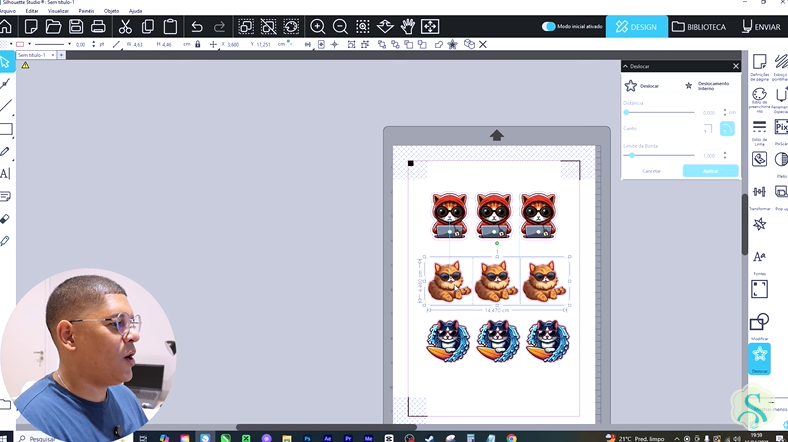
Impressão da arte
Agora, o próximo passo é a impressão da arte que montamos. Pressione “Control + P” para abrir a tela de impressão e clicar em “Imprimir”. Selecione a sua impressora e vá em “Preferências”. Sempre recomendo, para adesivos, colocar a qualidade como alta. Dessa forma, o acabamento ficará muito mais bonito e profissional. Aplique as configurações e clique em “Imprimir”.
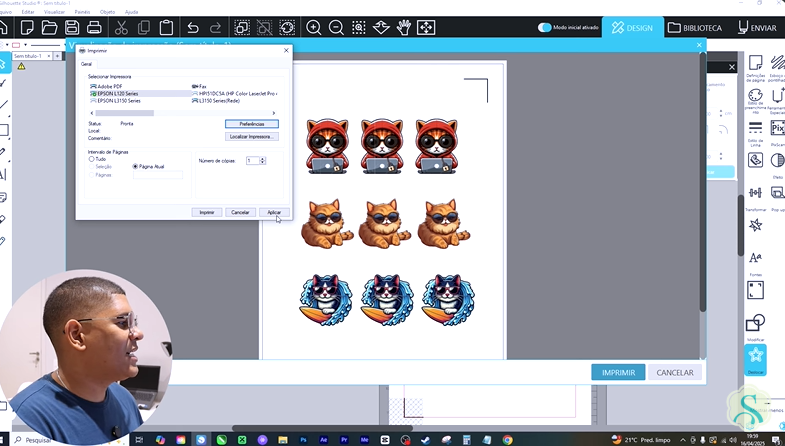
Como Fazer Print & Cut na Silhouette Portrait 4 – Passo a Passo
Confira o passo a passo detalhado de como fazer print & cut na Silhouette Portrait 4, a técnica usada para fazer adesivos personalizados na Portrait 4.
Corte do projeto
Pegue sua folha impressa e cole na base de corte e vamos ao Silhouette Studio para enviar para corte, clicando em enviar.
Observe que todas as linhas vermelhas são onde a Silhouette vai cortar e temos linhas internas (a arte) e externas (a que deslocamos) — e não é o que queremos.
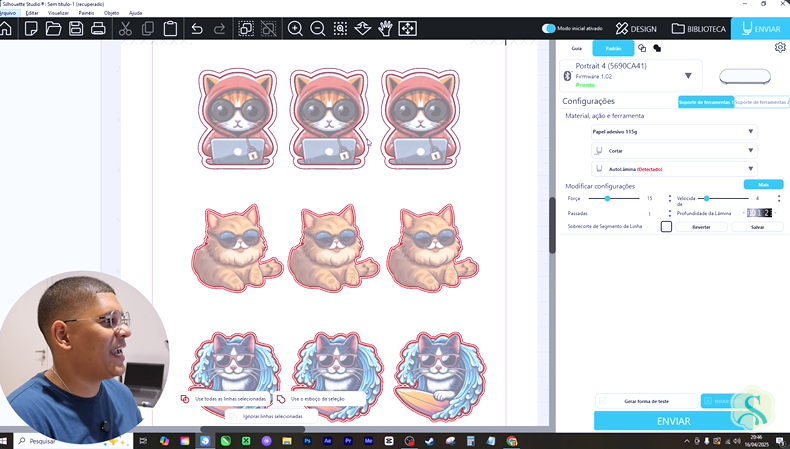
Portanto, selecione todas as artes e clique em “Usar esboço da seleção” no canto inferior. Agora, apenas a linha externa está selecionada, e somente o contorno externo será cortado — exatamente como precisa ser!
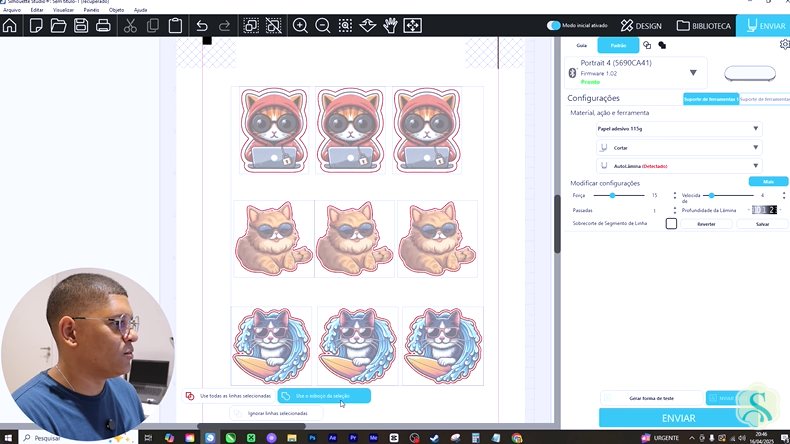
Configuração de corte
Na sequência, configure o material. No meu caso, estou usando Papel Fotográfico Adesivo Mimo – 115 g. A minha configuração já está salva, porém, você também pode salvar as suas.
Para isso, clique em “Adicionar novo tipo de material”, escolha o modelo da sua Silhouette (no meu caso, a Portrait 4) e insira as configurações desejadas. No meu exemplo, usei: força 15, velocidade 4, uma passada, aceleração 1 e lâmina na profundidade 1.
Em seguida, salve e renomeie, por exemplo: “Papel adesivo 115 g”. Feito isso, você poderá selecionar esse material para o corte. Lembre-se: a profundidade da lâmina deve ser 1 para evitar cortar o papel inteiro — o objetivo aqui é fazer apenas o meio corte.
Por fim, é só clicar em “Enviar” e pronto!
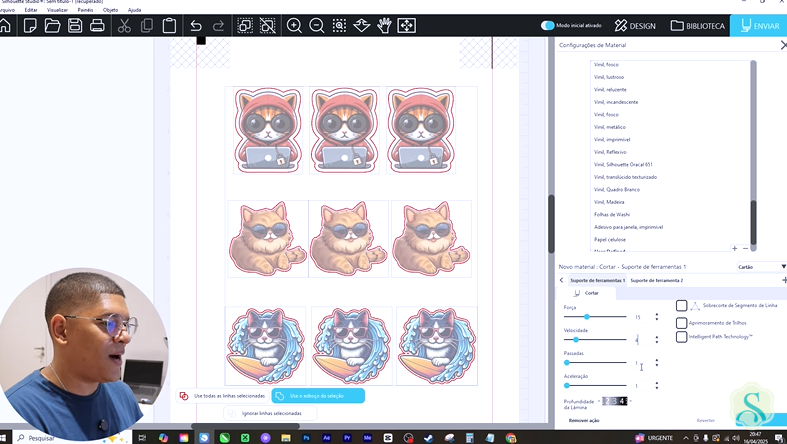
Corte na Portrait 4
A seguir, vamos carregar a Base de Corte na Portrait 4. Posicione a base sobre os dois roletes (um à esquerda e outro à direita), e aperte o botão com a setinha para cima para carregar. Pronto! A base foi carregada.
Na sequência, aperte o botão “Enviar” no Silhouette Studio. A primeira ação da máquina será a leitura das marcas de registro — e é por isso que ativá-las lá no começo foi tão importante. Ela vai ler as três marcas, ajustar a lâmina e iniciar o corte.

Assim que terminar, aperte a setinha para baixo para descarregar a Base de Corte. E está pronta a nossa cartela de adesivos finalizada!
Primeiramente, confira se o fundo não foi cortado, que é um sinal que suas configurações estavam certas . Depois, veja se o adesivo destaca direitinho. E olha só que incrível o que eu fiz: destacou perfeitamente!

Viu só como é fácil trabalhar com adesivos na Silhouette Portrait 4? Seguindo o passo a passo, não tem erro. Você consegue resultados incríveis!
O Que a Silhouette Portrait 4 Corta?
A Portrait 4 é ideal para quem quer explorar diferentes materiais com precisão e praticidade. Para conhecer todos os materiais compatíveis e ampliar suas criações, confira o conteúdo completo: O Que a Portrait 4 Corta?
Confira esse conteúdo “Como Fazer Adesivos na Silhouette Portrait 4” também no Canal do YouTube da Silhouette Brasil:
Compartilhe e Garanta Seu Cupom de Desconto
Quer adquirir uma Silhouette ou equipamentos Mimo Crafts? Então, aqui embaixo tem um cupom de desconto especial para você!
Por fim, se este post te inspirou, não deixe de nos marcar nas postagens dos seus projetos nas redes sociais! Use também a #silhouettebrasil e venha fazer parte do Nosso Fantástico Mundo das possibilidades!
Veja Mais:
Parceiro Gabriel Mina
Um beijo, tchau!
Siga a Sil nas redes sociais
Canal YouTube Silhouette Brasil: @SilhouetteBrasilvideos
Instagram Silhouette Brasil: @silhouette_brasil






